AVIF in PNG konvertieren
Konvertieren Sie AVIF bilder in das PNG Format, bearbeiten und optimieren Sie bilder online und kostenlos.

AVIF, oder AV1 Image File Format, ist ein modernes Bildformat, das aus dem AV1-Videocodec der Alliance for Open Media entwickelt wurde. Es bietet qualitativ hochwertige Bilder mit überlegener Kompressionseffizienz im Vergleich zu traditionellen Formaten wie JPEG und PNG. Dieses Format unterstützt erweiterte Funktionen wie HDR (High Dynamic Range), WCG (Wide Color Gamut), 10-Bit-Farbtiefe und Alphatransparenz. Dies macht es ideal für Webentwickler und digitale Inhaltsersteller, die Leistung und visuelle Qualität optimieren möchten. Seit seiner Einführung im Jahr 2018 hat AVIF aufgrund seiner Open-Source-Natur und Effektivität bei der Reduzierung von Dateigrößen ohne Qualitätsverlust schnell an Bedeutung gewonnen.
Die Portable Network Graphics (PNG)-Dateiendung, die 1996 eingeführt wurde, ist ein weit verbreitetes Rastergrafikformat, das verlustfreie Datenkompression unterstützt. Entwickelt als patentfreie Alternative zum GIF-Format, wird PNG in der IT-Branche für Webdesign, digitale Fotografie und komplexe Grafiken geschätzt. Es eignet sich hervorragend für detaillierte Bilder mit transparentem Hintergrund und bietet eine breite Farbpalette. PNG gewährleistet qualitativ hochwertige Bilder, ohne die Dateigröße erheblich zu erhöhen, und bleibt daher ein unverzichtbares Werkzeug in der professionellen digitalen Bildbearbeitung und Webentwicklung.
Wählen Sie eine beliebige AVIF bild von Ihrem Computer aus, oder ziehen Sie eine AVIF-Datei auf diese Seite.
Um die Konvertierung von AVIF in PNG anzupassen, verwenden Sie die verfügbaren Tools, bevor Sie auf die Schaltfläche Konvertieren klicken.
Warten Sie, bis der Konverter fertig ist und laden Sie Ihre PNG bild. herunter.
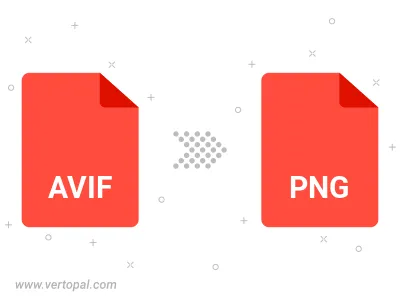
Drehen Sie AVIF nach rechts (90° im Uhrzeigersinn), nach links (90° gegen den Uhrzeigersinn), 180° und konvertieren Sie es in in PNG.
Spiegeln Sie AVIF vertikal und/oder horizontal und konvertieren Sie es in in PNG.
Konvertieren Sie AVIF in PNG und ändern Sie die Kompression ohne Qualitätsverlust. Ein Kompromiss zwischen Dateigröße und Dekodierungsgeschwindigkeit.
Konvertieren Sie AVIF in Schwarz & Weiß (monochromes) PNG, 8-Bit Graustufen-PNG, 24-Bit RGB-PNGund 32-Bit RGBA-PNG.
Konvertieren Sie AVIF in verflochtenes PNG.
Befolgen Sie die unten stehenden Schritte, wenn Sie Vertopal CLI auf Ihrem macOS-System installiert haben.
cd zum AVIF-Dateiort oder fügen Sie den Pfad zu Ihrer Eingabedatei hinzu.Befolgen Sie die unten stehenden Schritte, wenn Sie Vertopal CLI auf Ihrem Windows-System installiert haben.
cd zum AVIF-Dateiort oder fügen Sie den Pfad zu Ihrer Eingabedatei hinzu.Befolgen Sie die unten stehenden Schritte, wenn Sie Vertopal CLI auf Ihrem Linux-System installiert haben.
cd zum AVIF-Dateiort oder fügen Sie den Pfad zu Ihrer Eingabedatei hinzu.